Photoshop给外景人物照片打造古典冷褐色
摘要:效果图是一种与中性色比较接近的冷色,调色之前需要先降低图片的饱和度,做成近似中性色效果。然后用调色工具在高光及暗部增加蓝色,其它部分增加一点...

效果图是一种与中性色比较接近的冷色,调色之前需要先降低图片的饱和度,做成近似中性色效果。然后用调色工具在高光及暗部增加蓝色,其它部分增加一点暖褐色即可。
原图

<点小图查看大图>
最终效果

1、打开素材图片,创建色相/饱和度调整图层,对全图、绿、青通道进行调整,参数设置如图1 - 3,效果如图4。这一步把整体转为较为中性的颜色。
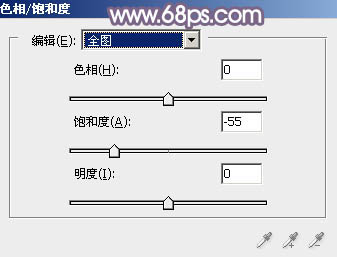
<图1>

<图2>
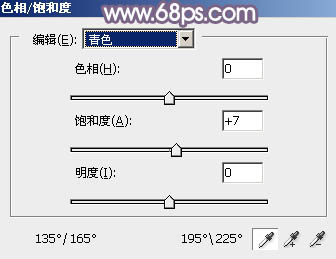
<图3>

<图4>
【Photoshop给外景人物照片打造古典冷褐色】相关文章:
上一篇:
后期处理 - 调出照片柔和的蓝黄色
